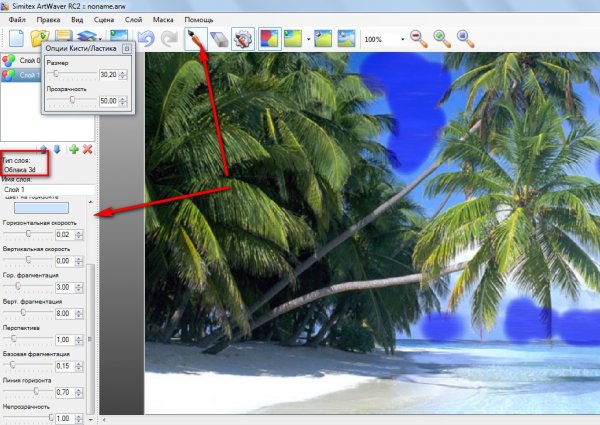Программа для создания анимации - ArtWawer и конвертор Aleo SWF GIF Converter v1.2, позволяющий получать изображения формата gif из swf.




ArtWawer - замечательная программа для создания анимированных изображений. Содержит в себе большой пакет эффектов для создания качественной анимации. Скачать программу
При открытие программы появляется окошко,где можно создать новый проект,открыть готовый проект, а также посмотреть примеры
анимированных картинок, сделанных ArtWawer. Для начала посмотрим примеры,нажав на на окошко с примерами. Выбираем любой пример,
я выбрала girl3.arw, нажав левой кнопкой мыши 2 раза. Закрываем текущий проект, открывается картинка с анимацией. Здесь можно посмотреть, какие эффекты выбраны для данного изображения, пройтись по слоям, увидеть настройки для каждого слоя.Если нажать кнопку Показать маску - увидеть и маску для каждого слоя.
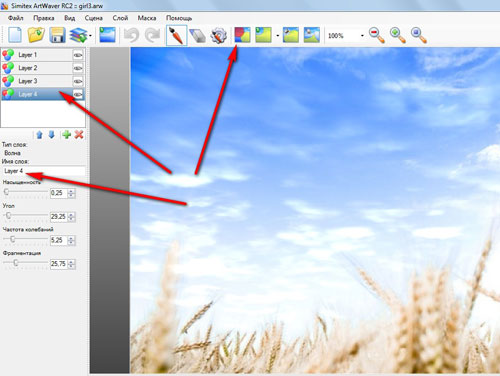
Если есть подходящая картинка, можно нажать Сцена - Сменить изображение.
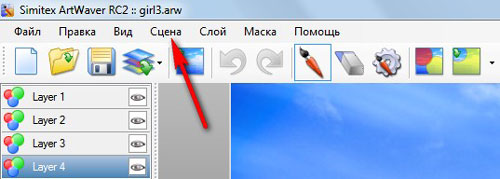
Выбрав нужную картинку на компьютере, мы сразу же получаем анимированное изображение для своей картинки.
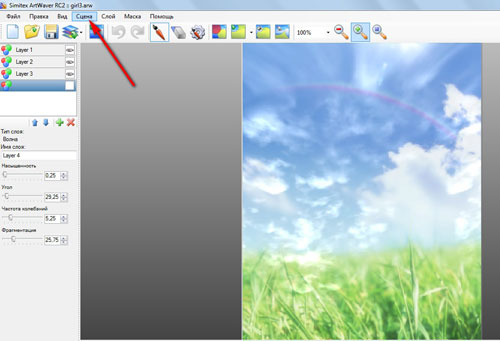
Давайте создадим новый проект - Нажав на кнопку Создать новый проект.
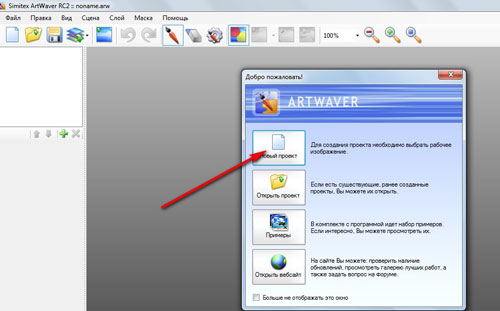
Нажимаем на кнопку - Начать работу с изображением.
Нажимаем на зеленый плюсик - добавляем эффект анимации.
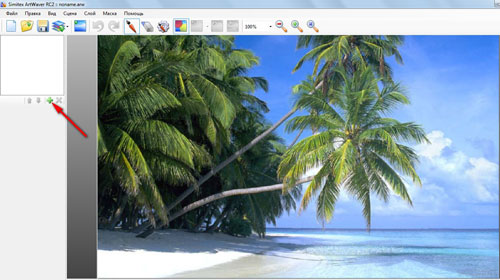
Для данной картинки выбираем фильтр природа.
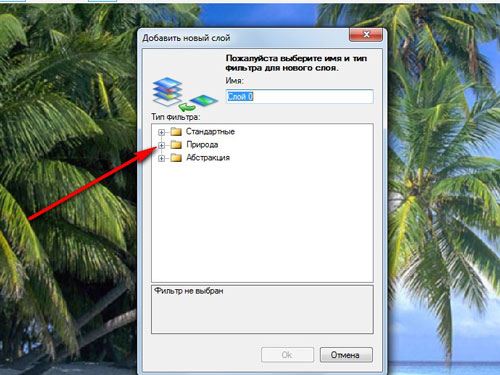
Открываются типы фильтров для нового слоя. Большое множество эффектов - освещенность, облака, облака 3d, дождь, волна, дым, снег, звезды и так далее.
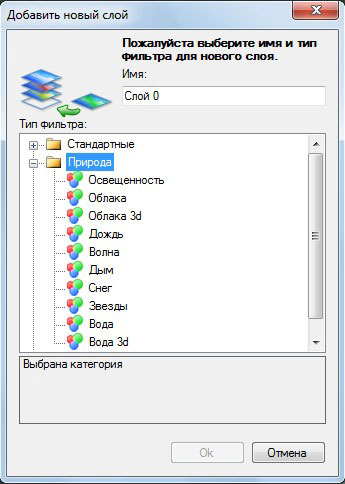
Выбираю эффект Вода 3d.
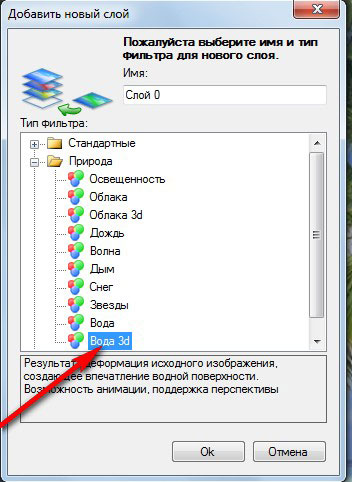
Появляется новый слой, с настройками для слоя - Вода 3d. Выбираем инструмент кисть, выставляем размер, нужный для нашей картинки.
Закрашиваем ту область изображения, для которой выбран данный эффект. Если не виден итог рисования, нажимаем кнопку кнопку Показать маску.Далее меняем настройки для нашего слоя.
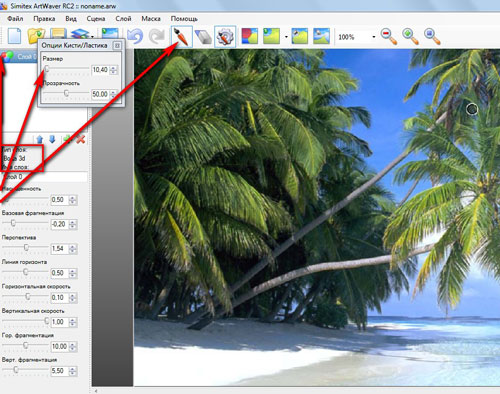
Добавляем еще слой, нажав на плюсик, я выбираю облака 3d.
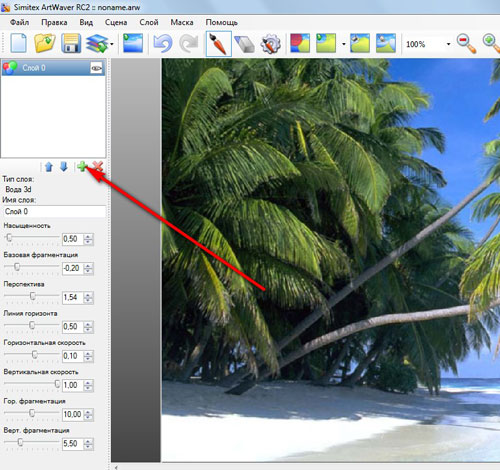
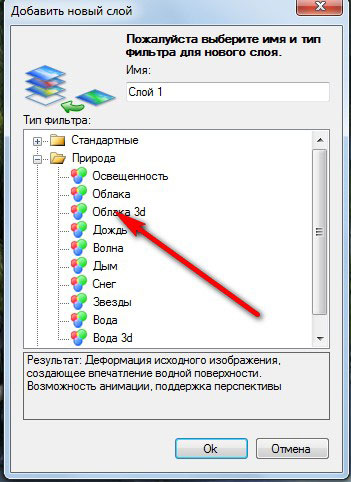
Также выбираю инструмент кисть и закрашиваю необходимую область.
Если захватили ненужную область, можно нажать на инструмент Ластик и стереть излишества.
Опять нажимаем на плюсик и выбираем эффект Волна. Заставим ожить пальмы, применив необходимые настройки.
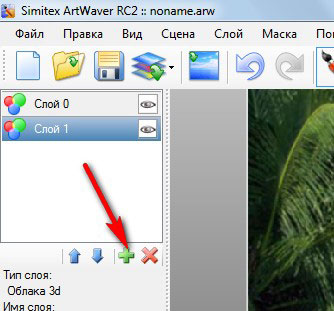
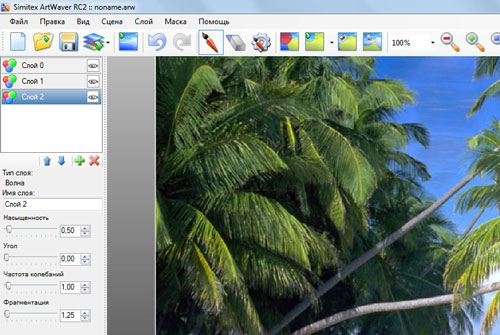
Если какой- то слой не нужен, его всегда можно удалить, нажав на красный крестик.
Сохраняем анимацию, нажав Эспорт проекта.
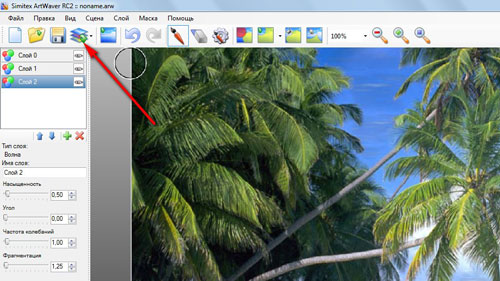
Сохранять анимацию в данной программе можно в форматах swf, exe, scr.
Я сохраняю в формате флеш, выбрав необходимую папку для сохранения изображения.
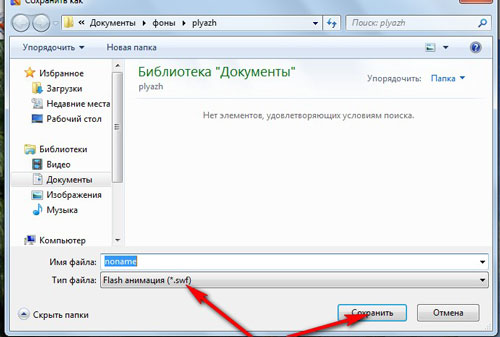
В открывшимся окошке изменяем размер или жмем на исходные, длительность анимации и количество кадров в секунду.
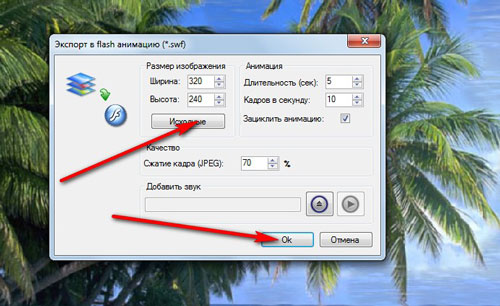
К большому сожалению, программа не может сохранить анимацию в формате GIF. Вот тут я потеряла уйму времени для поиска хорошего конвертера из изображений формата swf в gif. Многие конвертеры не справляются с поставленной задачей - теряют качество изображения либо уменьшают размер. Остановилась я на выборе Aleo SWF GIF Converter v1.2. Достаточно простой интерфес программы без труда конвертирует изображения. Нажав на зеленый плюсик, добавляем изображение,выставляем количество кадров, выбираем папку для сохранения и нажимаем кнопку Convert. Все, программа легко справится со своей задачей. Скачать программу
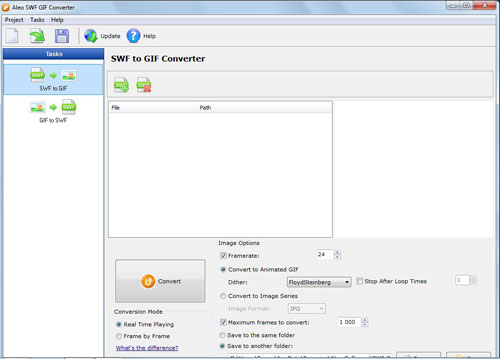
Ну вот,пожалуй, и все о программе ArtWawer и как получить из формата swf формат gif.